1、双击桌面上的CAD编辑器专业版软件,进入软件界面。
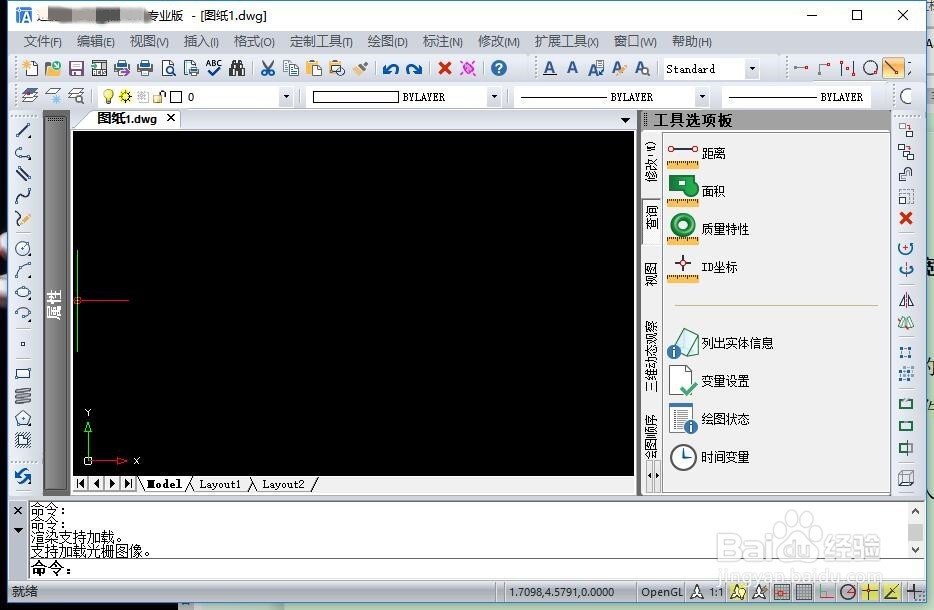
2、点击软件上方的“文件”——“打开”选择需要更改线宽颜色的图纸。
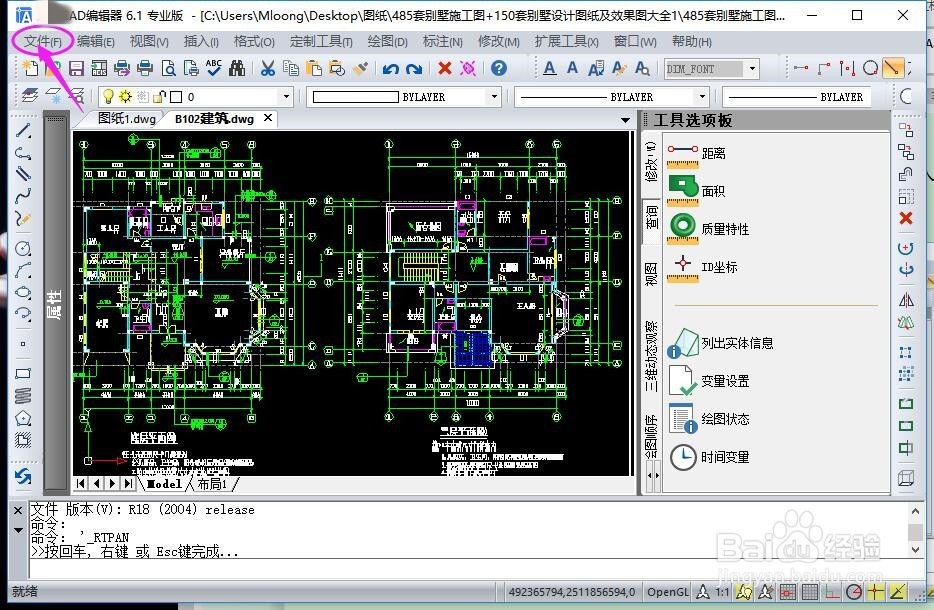
3、使用光标右键选中全部的图纸图块,之后所有的图块会变成虚线的格式。
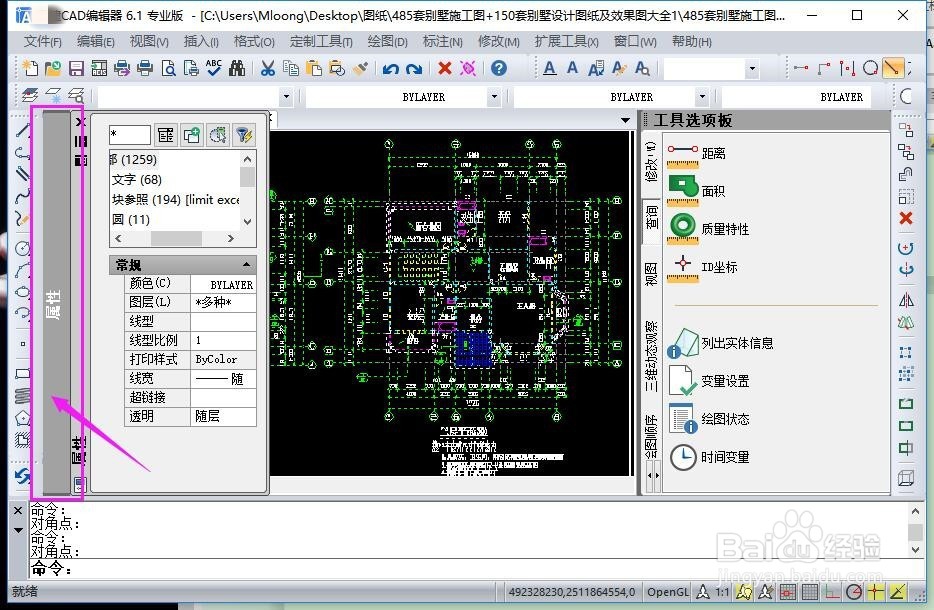
4、选择“属性”里面的“颜色”功能按钮。

5、点击“颜色”按钮,在下拉菜单里选择你要更改的颜色,这里颜色为蓝色。
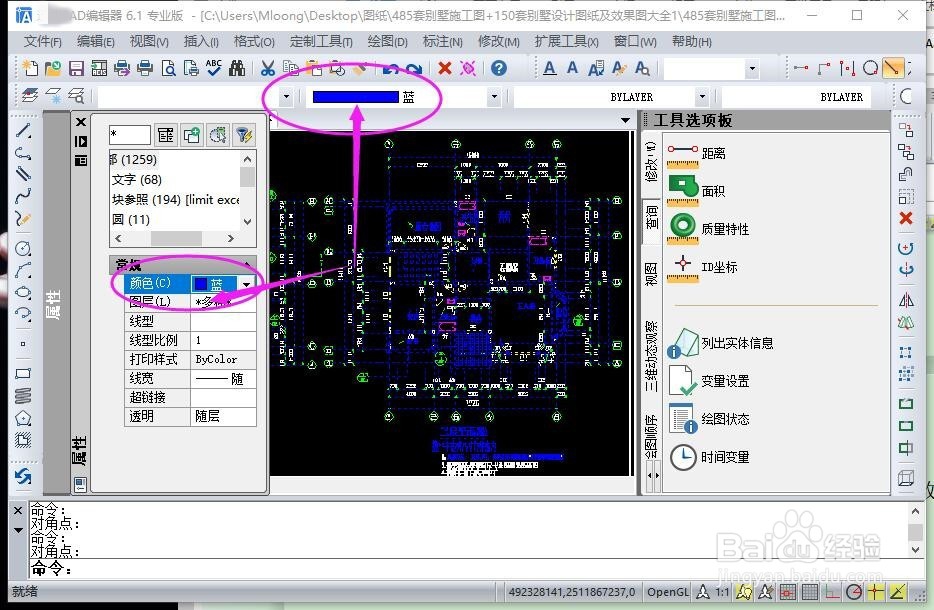
6、之后移开鼠标,点击一下图纸界面;就可以直接浏览已经更改过的CAD图纸了!
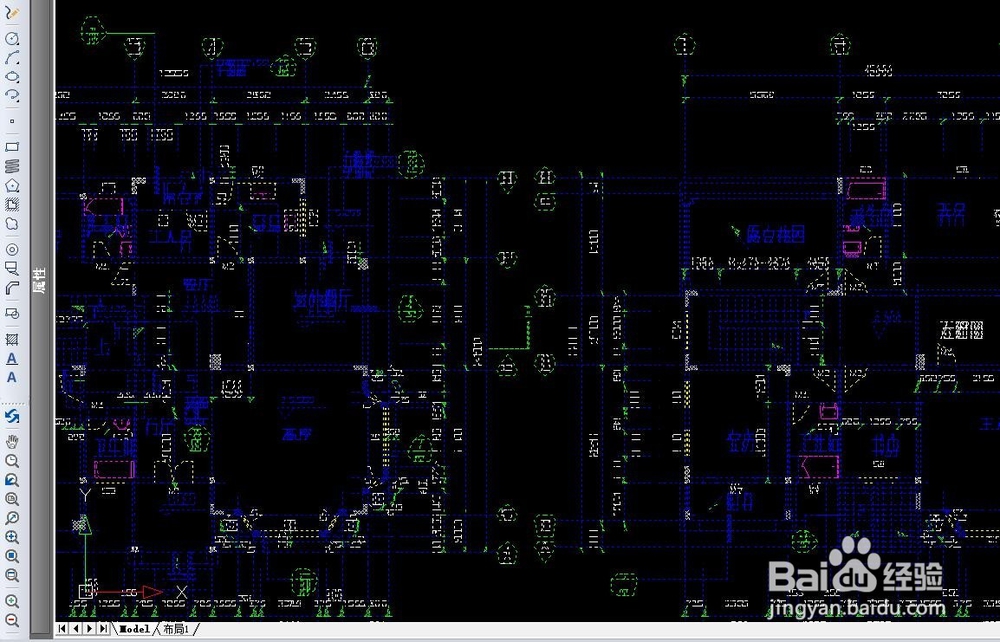
7、以上就是更改CAD图纸线宽的具体步骤,希望喜欢的朋友可以自己去尝试,希望可以帮助到大家!~
时间:2024-10-24 19:33:03
1、双击桌面上的CAD编辑器专业版软件,进入软件界面。
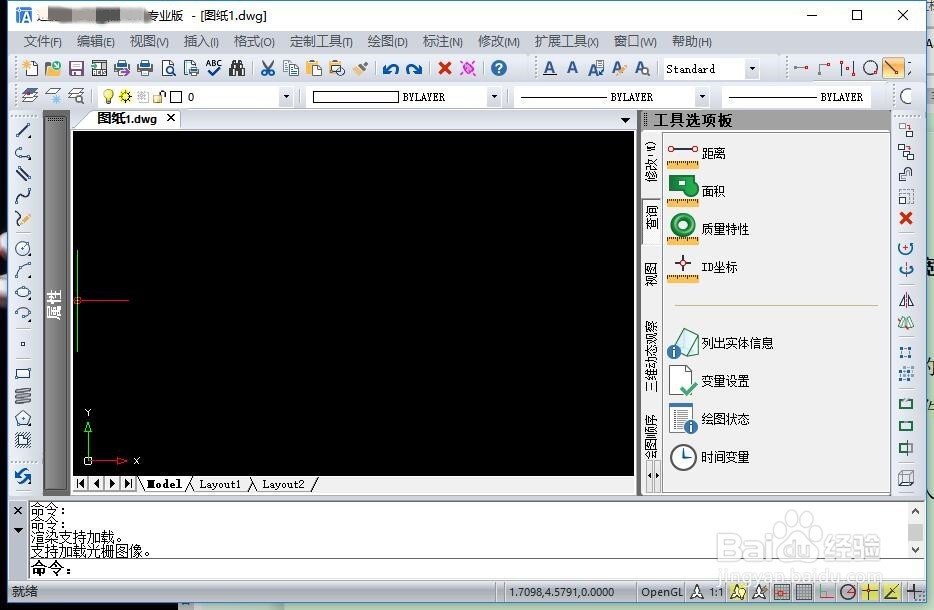
2、点击软件上方的“文件”——“打开”选择需要更改线宽颜色的图纸。
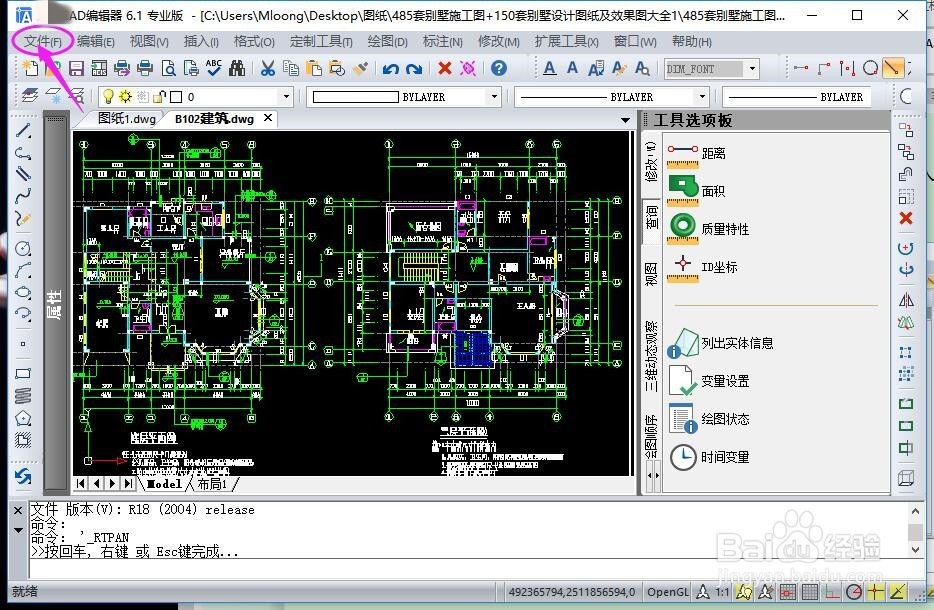
3、使用光标右键选中全部的图纸图块,之后所有的图块会变成虚线的格式。
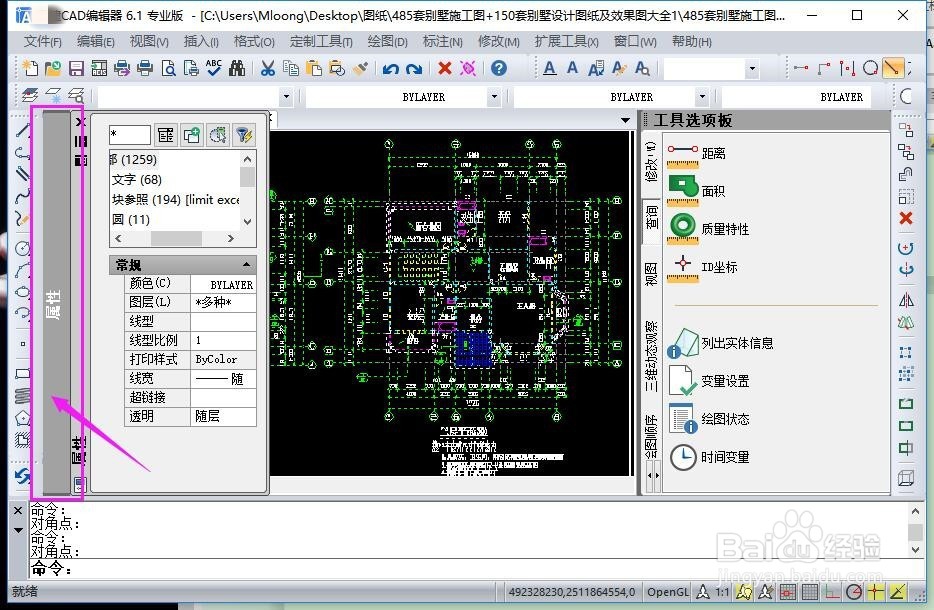
4、选择“属性”里面的“颜色”功能按钮。

5、点击“颜色”按钮,在下拉菜单里选择你要更改的颜色,这里颜色为蓝色。
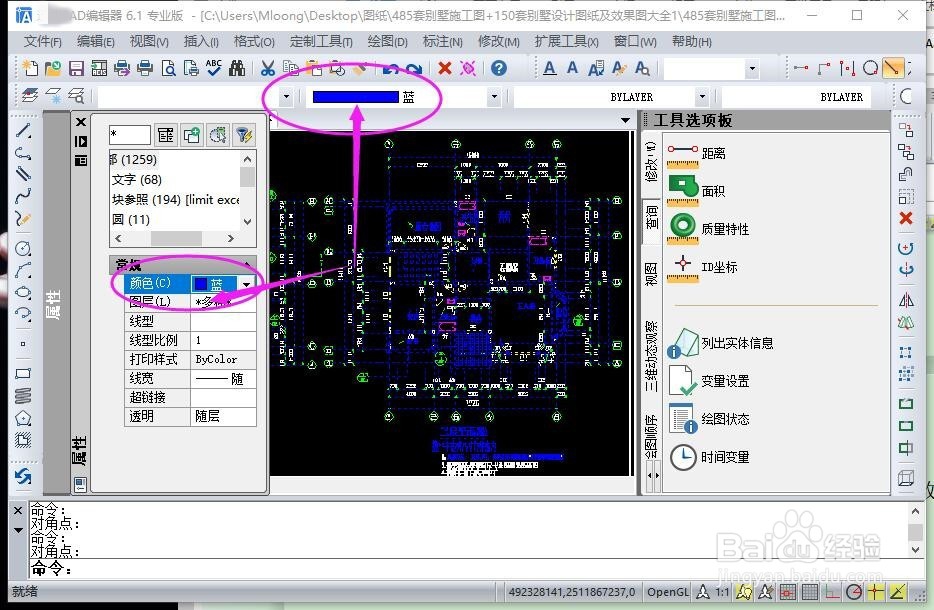
6、之后移开鼠标,点击一下图纸界面;就可以直接浏览已经更改过的CAD图纸了!
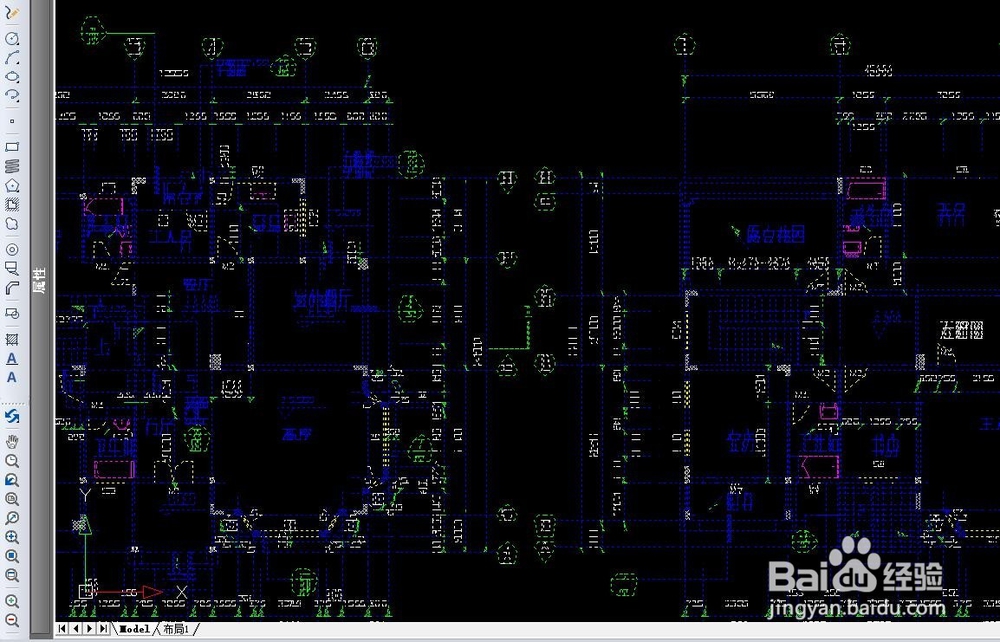
7、以上就是更改CAD图纸线宽的具体步骤,希望喜欢的朋友可以自己去尝试,希望可以帮助到大家!~
